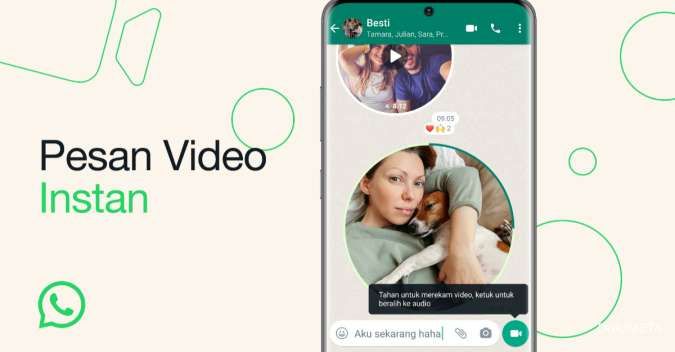Reporter: Bimo Adi Kresnomurti | Editor: Bimo Kresnomurti
KONTAN.CO.ID - JAKARTA. Inilah cara mengatasi WhatsApp tidak bisa dibuka. Pengguna HP Android maupun iPhone bisa saja menemui masalah aplikasi seperti WhatsApp yang tidak berjalan dengan baik.
Jika Anda tidak dapat mengirim atau menerima pesan di WhatsApp, perangkat Anda mungkin tidak memiliki koneksi Internet.
Pengguna perlu cek apa yang ditampilkan di samping pesan adalah ikon jam, bukan tanda centang. Apabila muncul, notifikasi ini berarti pesan tidak tersampaikan.
Sementara itu, masalah lain bisa datang dari sinyal jaringan di perangkat dan lihat apakah sinyal terus berkedip atau kosong.
Baca Juga: 3 Fitur AI yang Akan Hadir di WhatsApp, Salah Satunya Bisa Bikin Stiker Lho

Selain itu, pengguna bisa menemui masalah cache dan data yang disimpan oleh aplikasi WhatsApp dapat menjadi korup atau terganggu.
Masalah ini dapat menghambat fungsi normal aplikasi. Cobalah membersihkan cache dan data WhatsApp melalui pengaturan aplikasi di HP Anda.
Masalah lain seperti memori internal atau ruang penyimpanan pada HP Anda hampir penuh, bisa mempengaruhi kinerja aplikasi WhatsApp.
Pastikan pengguna memiliki ruang penyimpanan yang cukup pada perangkat Anda untuk menjalankan aplikasi dengan lancar.
Baca Juga: Cara Menghapus Saluran WhatsApp dengan Mudah, Cek Selengkapnya
Periksa daftar cara mengatasi WhatsApp tidak bisa dibuka dengan baik dilansir dari Android Authority.
Cara mengatasi WhatsApp tidak bisa dibuka
1. Cara mengatasi WhatsApp tidak bisa dibuka dengan pembaruan aplikasi
Nah, pengguna bisa memeriksa pembaruan aplikasi di Google Play Store berikut ini.
- Buka Google Play Store.
- Pilih ikon profil Anda di sudut kanan atas.
- Klik Kelola aplikasi & perangkat.
- Pilih Pembaruan yang tersedia.
- Klik Perbarui semua atau cari WhatsApp.
- Pilih Perbarui.
2. Cara mengatasi WhatsApp tidak bisa dibuka dengan pembaruan sistem
Kemudian, pengguna bisa ikuti langkah praktis untuk cek pembaruan sistem.
- Buka aplikasi Pengaturan.
- Masuk ke Sistem.
- Ketuk Pembaruan sistem.
- Pilih Periksa pembaruan.
- Sistem akan memberi tahu apabila ada sesuatu yang tersedia untuk perangkat.
3. Cara mengatasi WhatsApp tidak bisa dibuka dengan hapus cache
Sedangkan, pengguna bisa saja menemui masalah pada cache aplikasi di pengaturan.
- Buka aplikasi Pengaturan.
- Masuk ke Aplikasi.
- Temukan aplikasi WhatsApp di bawah Lihat semua aplikasi.
- Pilih Penyimpanan & cache.
- Klik Bersihkan Cache.
- Pengguna dapat memilih Hapus penyimpanan untuk memulai dengan bersih.
4. Cara mengatasi WhatsApp tidak bisa dibuka dengan Izin Aplikasi
Pengguna bisa mengatasi masalah ini dengan cek pengaturan izin aplikasi.
- Buka aplikasi Pengaturan.
- Masuk ke Aplikasi.
- Temukan aplikasi WhatsApp di bawah Lihat semua aplikasi.
- Pilih Izin.
- Pastikan untuk mengizinkan akses ke semua yang ada di bawah Tidak diizinkan.
5. Cara mengatasi WhatsApp tidak bisa dibuka via Data WA
Saat terjadi kepenuhan data pengguna dapat mengalami masalah WhatsApp di Android.
- Buka WhatsApp.
- Tekan tombol menu tiga titik.
- Masuk ke Pengaturan.
- Pilih Penyimpanan dan data.
- Ketuk Kelola penyimpanan.
- Masuk ke setiap percakapan dan hapus apa pun yang Anda anggap tidak penting.
6. Cara mengatasi WhatsApp tidak bisa dibuka dengan dengan data latar belakang
Pengguna bisa mengaktifkan data latar belakang untuk menghemat data.
- Buka aplikasi Pengaturan.
- Masuk ke Aplikasi.
- Cari aplikasi WhatsApp.
- Masuk ke data Seluler & Wi-Fi.
- Aktifkan data Latar Belakang.
- Anda juga dapat mengaktifkan penggunaan data tidak terbatas.
- Ini memberi aplikasi akses data lengkap bahkan saat dalam mode Penghemat Data.
7. Cara mengatasi WhatsApp tidak bisa dibuka dengan cek OS Perangkat
Masalah OS jadul pada Android dan iPhone bisa saja menjadi masalah yang harus dipecahkan dengan membeli perangkat terbaru.
WhatsApp akan mengurangi peredaran aplikasi di Google Play Store maupun Apps Store sesuai dengan kebijakan OS Android dan iOS.
Itulah sederet cara mengatasi WhatsApp tidak bisa dibuka dengan mudah dan praktis.
Cek Berita dan Artikel yang lain di Google News


/2023/06/16/909837260.jpg)